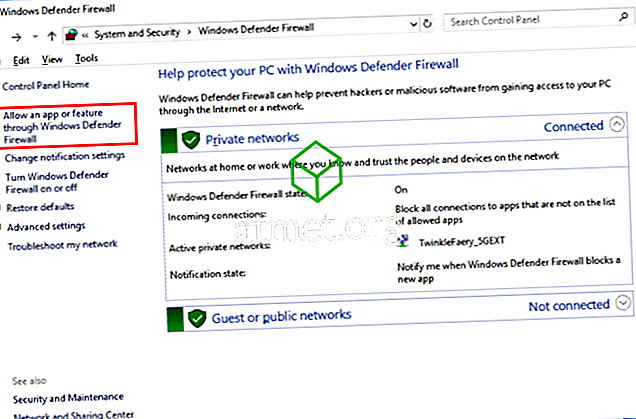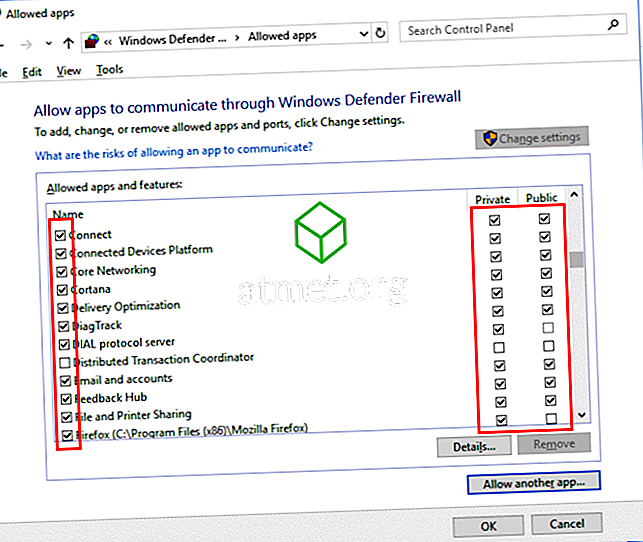Microsoft Windows 10では、特定のアプリケーションをブロックまたはブロック解除するようにWindows Defenderファイアウォールを設定できます。 これはどうですか。
- 「 スタート 」ボタンを選択してから、「 ファイアウォール 」と入力します。
- 「 Windows Defender Firewall 」オプションを選択します。
- 左側のウィンドウで[ Windows Defender Firewallを介したアプリまたは機能の許可]オプションを選択します。
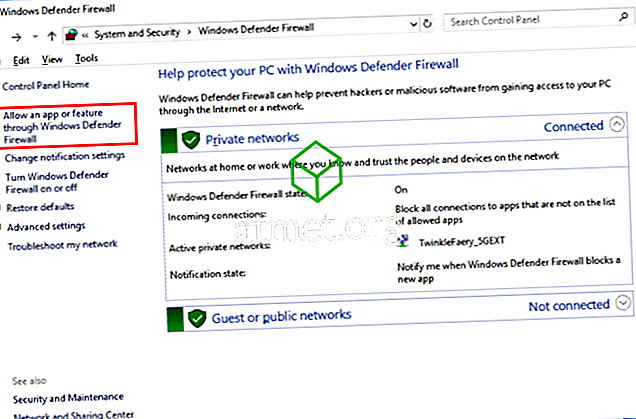
- アプリケーション名の左側にあるチェックボックスをオフにすると、ネットワークリソースへのアクセスが拒否され、チェックを付けるとアクセスが許可されます。 「プライベート」または「パブリック」というラベルの付いた名前の右側にあるチェックボックスをオンにして、それぞれプライベートネットワークまたはパブリックネットワーク上のアプリを許可または禁止することもできます。
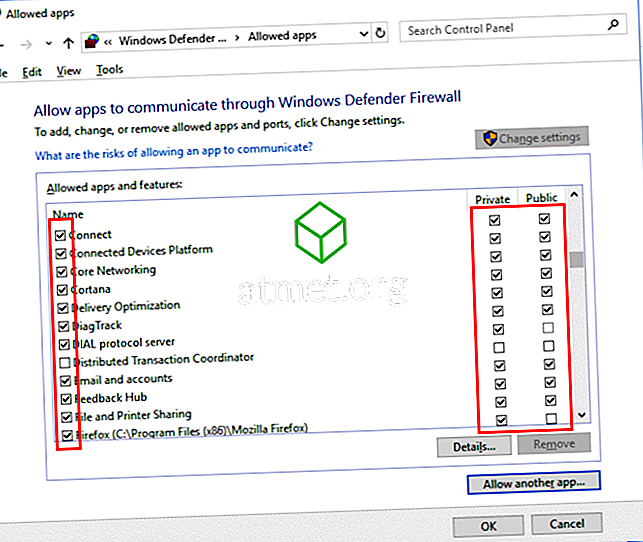
- ブロックまたはブロック解除したいプログラムがリストに表示されていない場合は、 [他のアプリケーションを許可… ]ボタンをクリックして追加します。 リストからアプリケーションを選択して[ 追加]を選択します。 プログラムがこのリストにない場合は、「 参照… 」ボタンを使ってプログラムファイルを手動で選択してください。